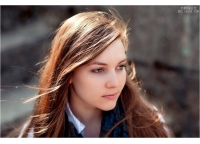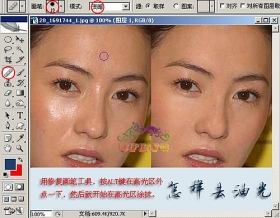PS美容教程:运用高低频法为人物磨皮美
来源:yd81
作者:教程网
学习:8089人次


高低频法磨皮在国外已经开始流行。
此方法比较适宜处理难磨的图,
一般的皮就不必劳它的大驾了,毕竟操作稍嫌麻烦。
先看原图(为添加磨皮难度,再给她添几颗“痘痘”)

1、打开图像,复制两个图层

2、选图层副本,高斯模糊2—6像素

3、选图层副本2,应用图像,设置如图示
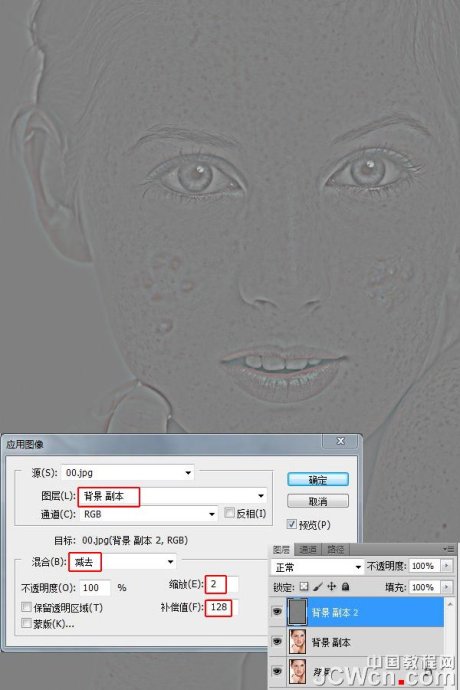
学习 · 提示
相关教程
关注大神微博加入>>
网友求助,请回答!